Opmerking: We willen u graag zo snel mogelijk de meest recente Help-inhoud in uw eigen taal bieden. Deze pagina is automatisch vertaald en kan grammaticale fouten of onnauwkeurigheden bevatten. Wij hopen dat deze inhoud nuttig voor u is. Kunt u ons onder aan deze pagina laten weten of de informatie nuttig voor u was? Hier is het Engelstalige artikel ter referentie.
Elke SharePoint-lijst bevat een serie lijstformulieren die u kunt gebruiken om items weer te geven, te bewerken of aan een lijst toe te voegen. In elk lijstformulier worden de kolommen van die lijst weergegeven als velden op een pagina waarop gebruikers gegevens kunnen weergeven, toevoegen of bewerken.
Microsoft SharePoint Designer 2010gebruikt, kunt u deze formulieren aanpassen, zodat ze eenvoudig te gebruiken en meer gerichte naar uw bedrijfsoplossing bent. Bovendien kunt u Microsoft InfoPath 2010 maken en deze formulieren aanpassen.
In dit artikel wordt beschreven Microsoft InfoPath 2010, aantal voordelen voor het gebruik van InfoPath 2010en hoe u een lijst via InfoPath 2010 van binnen Microsoft SharePoint Designer 2010aanpassen.
In dit artikel
Microsoft InfoPath 2010
InfoPath 2010 is een krachtige formulier maken en het programma is opgenomen in de Microsoft Office 2010-versie voor gegevensverzameling. InfoPath 2010gebruikt, kunt u ten zeerste aangepaste, geavanceerde formulieren maken een code te schrijven. U kunt slepen en neerzetten velden naar het formulier, direct formuliervalidatie met een set regels toevoegen en verschillende thema's of geavanceerde huisstijl aan het formulier toepassen.
Het aanpassen van een formulier in InfoPath Designer 2010 is vergelijkbaar met het maken van een formulier in Microsoft SharePoint Designer 2010aan te passen. Meestal u toevoegen en verwijderen van velden, tekst, afbeeldingen en serverbesturingselementen toevoegen en wijzigen van de indeling en het uiterlijk van het formulier.
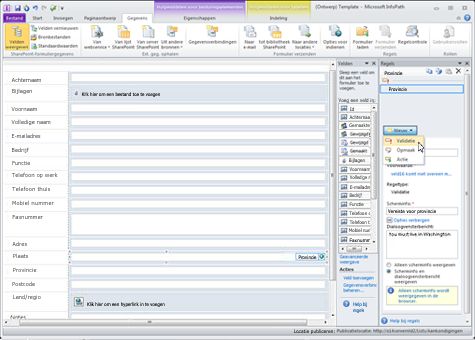
In InfoPath 2010, maar is het veel gemakkelijker naar deze taken met een uitgebreide set sjablonen, indelingen, thema's en functies voor het beheren van krachtige regels. U moet ook alleen één bestand, de InfoPath-formuliersjabloon of XSN bewerken en dit wordt toegepast op alle drie de lijst formulieren kunt importeren. (In SharePoint Designer 2010, als u dezelfde wijzigingen toegepast op alle drie lijstformulieren, wilt u zou moeten de weergeven, bewerken en een nieuw formulier met onafhankelijk aanpassen.)
Hoe werkt InfoPath 2010 met SharePoint-lijsten?
Wanneer u een lijst in Microsoft SharePoint Designer 2010 opent en kijkt u naar de beschikbare formulieren voor die lijst, ziet u drie formulieren: DispForm.aspx, EditForm.aspx en NewForm.aspx

-
DispForm.aspx wordt gebruikt om de eigenschappen van een item in de lijst weer te geven.
-
EditForm.aspx wordt gebruikt om het item in de lijst te bewerken.
-
NewForm.aspx wordt gebruikt om nieuwe items in de lijst te maken.
U kunt met het aanpassen van formulieren die in Microsoft SharePoint Designer 2010door u deze afzonderlijk opent en wijzigingen aanbrengen of maken van nieuwe formulieren om deze te vervangen.
U kunt ook een optie in Microsoft SharePoint Designer 2010 om aan te passen formulieren die in InfoPath 2010. Wanneer u dit doet, u maken en publiceren van een InfoPath-formuliersjabloon of het bestand dat wordt gebruikt met een nieuwe set lijstformulieren: displayifs.aspx, editifs.aspx en newifs.aspx. De sjabloon en de nieuwe formulieren vervangt u de standaard ASPX-formulieren waarmee u bent begonnen.
De volgende keer dat u uw site in Microsoft SharePoint Designer 2010 opent, ziet u de toevoeging van de nieuwe formulieren op de pagina Accountoverzicht voor de lijst.
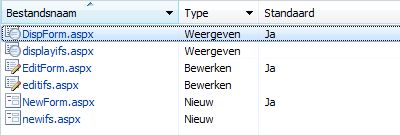
OPMERKINGEN
-
Terwijl het openen van de nieuwe formulieren in Microsoft SharePoint Designer 2010mogelijk is, kunt u de inhoud van de formulieren niet aanpassen, aangezien ze zich in een webonderdeel InfoPath-formulier bevinden. Gebruik de InfoPath-formuliersjabloon deze bestanden wilt bijwerken.
-
Het InfoPath-formuliersjabloon of het bestand niet wordt weergegeven op de overzichtspagina in Microsoft SharePoint Designer 2010. Om te zien in deze sjabloon, blader naar de lijstformulieren in uw sitehiërarchie (via de koppeling Alle bestanden in het navigatiedeelvenster ).
Een voorbeeld van een lijstformulier weergeven voordat u het aanpast in InfoPath
Voordat u besluit om aan te passen van een formulier in InfoPath 2010, kan het handig om te weten hoe verschillende het formulier eruitziet wanneer u deze in InfoPath aanpassen zijn.
Het standaardbewerkingsformulier (EditForm.aspx) wordt als volgt weergegeven in de browser.
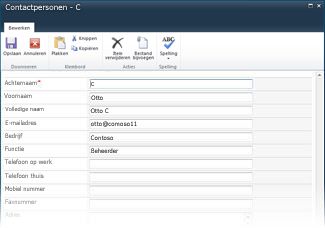
Wanneer u het formulier in InfoPath 2010aanpast, wordt het nieuwe Bewerkingsformulier (editifs.aspx met bijbehorende InfoPath-sjabloon) als volgt weergegeven in de browser.
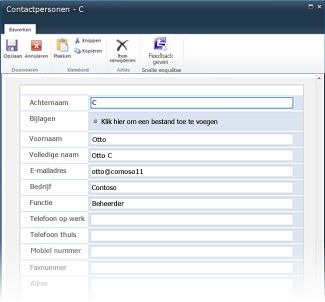
Voor het nieuwe formulier worden een ander kleurenschema en andere lettertypen gebruikt, en wordt het veld Bijlagen inline weergegeven in plaats van in de kop van het formulier. Nogmaals, dit zijn alleen de standaardinstellingen die in het nieuwe formulier worden gebruikt. Nadat u het formulier hebt aangepast, kunt u de vormgeving en het gedrag van het formulier volledig wijzigen.
Een lijstformulier aanpassen met InfoPath 2010
In Microsoft SharePoint Designer 2010moet u de optie voor het lijstformulieren aanpassen met InfoPath 2010. Als u deze optie kiest, wordt InfoPath 2010 Designer geopend met een nieuwe InfoPath-formuliersjabloon (XSN), waarmee u kunt uw lijstformulieren aanpassen. Wanneer u klaar bent, hebt u het formulier publiceren naar uw SharePoint-lijst en vervolgens zo nodig terugkeren naar Microsoft SharePoint Designer 2010.
-
Open de site in Microsoft SharePoint Designer 2010.
-
Klik in het navigatiedeelvenster op Lijsten en bibliotheken.
-
Open de lijst die u wilt aanpassen.
-
Klik op het tabblad Lijstinstellingen in de groep Acties op Formulieren ontwerpen in InfoPathen kies vervolgens het inhoudstype dat u wilt gebruiken voor de lijstformulieren.

NOTITIE: elke SharePoint-lijst kan worden geconfigureerd dat meerdere inhoudstypen in het menu deze wordt weergegeven. U kunt een aangepast lijstformulier voor elk inhoudstype maken. Als u bijvoorbeeld de lijst met een inhoudstype drukt u op versies en een inhoudstype voor nieuws over branche heeft, kunt u aangepaste lijstformulieren voor elk label. Houd er rekening mee dat u alleen uw formulier ziet als het type inhoud die u kiest, is de standaardinstelling voor de lijst. -
InfoPath 2010 wordt geopend met een nieuwe InfoPath-formuliersjabloon.
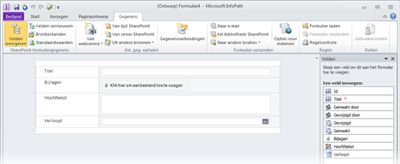
-
Gebruik het formulier bewerkingsopties op de InfoPath 2010 aan te passen van het uiterlijk van uw formulier en de benodigde regels op basis van logica aan het formulier toevoegen. Meer informatie over het gebruik van InfoPath 2010 in de sectie Zie ook .
-
Nadat u de aanpassing hebt voltooid, publiceert u de sjabloon naar uw SharePoint-lijst. U kunt dit op twee manieren doen:
-
Nadat u het formulier hebt bewerkt, sluit u het formulier en kiest u Opslaan en publiceren wanneer u hierom wordt gevraagd.
-
Als u het formulier publiceren en verder te werken in InfoPath, klikt u op het tabblad bestand , kiest u Infoen klik op Snelle publiceren.
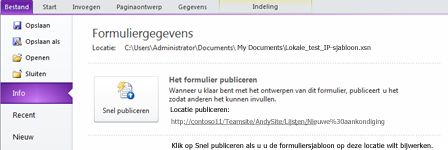
-
-
Klik in het bevestigingsbericht voor publicatie op OK.
-
InfoPath 2010 sluiten en terugkeren naar Microsoft SharePoint Designer 2010 indien nodig.
Als u de lijstformulieren nader wilt aanpassen, herhaalt u de bovenstaande stappen.
Andere manieren om uw lijstformulier aan te passen
Naast het aanpassen van uw lijstformulieren InfoPath 2010 van binnen naar Microsoft SharePoint Designer 2010gebruiken, kunt u een van de volgende methoden om aan te passen deze lijstformulieren.
Gebruik de bladeren r om het lijstformulier in de aanpassen InfoPath 2010
Als u uw lijstformulier in de browser wilt aanpassen, bladert u naar het formulier en kiest u op het tabblad Lijst in de groep Lijst aanpassen de optie Formulier aanpassen, zoals hier is afgebeeld.
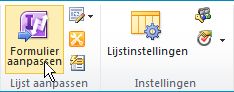
Ons e InfoPath 2010 naar een nieuw lijstformulier maken of aanpassen en een bestaand formulier
Een lijstformulier nieuwe binnen InfoPath 2010wilt maken, klikt u op het tabblad bestand , kies de optie Nieuwen klik op SharePoint-lijst. Geef de locatie van uw site en selecteer een bestaande lijst of een nieuw account te maken.
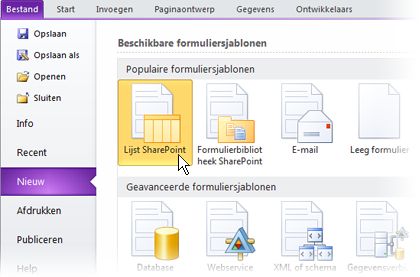
Als u een formulier wilt aanpassen dat u al hebt gemaakt, klikt u op het tabblad Bestand, kiest u Recent en selecteert u de formuliersjabloon in de lijst Recente formuliersjablonen.
Volgende stappen
Als u tijd besteden aan het aanpassen van uw SharePoint-lijstformulieren in InfoPath 2010, als u wilt converteren al uw formulieren InfoPath 2010 of alleen met toepassingen die een hoog niveau aanpassing voor uw gebruikers- of de site van uw zakelijke oplossing vereisen.
Naast lijstformulieren, kunt u met Microsoft InfoPath 2010 maken van krachtige werkstroom startformulier formulieren, formulieren voor formulierbibliotheken, browserformulieren, offline formulieren met SharePoint-werkruimten en nog veel meer.
Meer informatie over de andere toepassingen van InfoPath 2010 in de sectie Zie ook .










